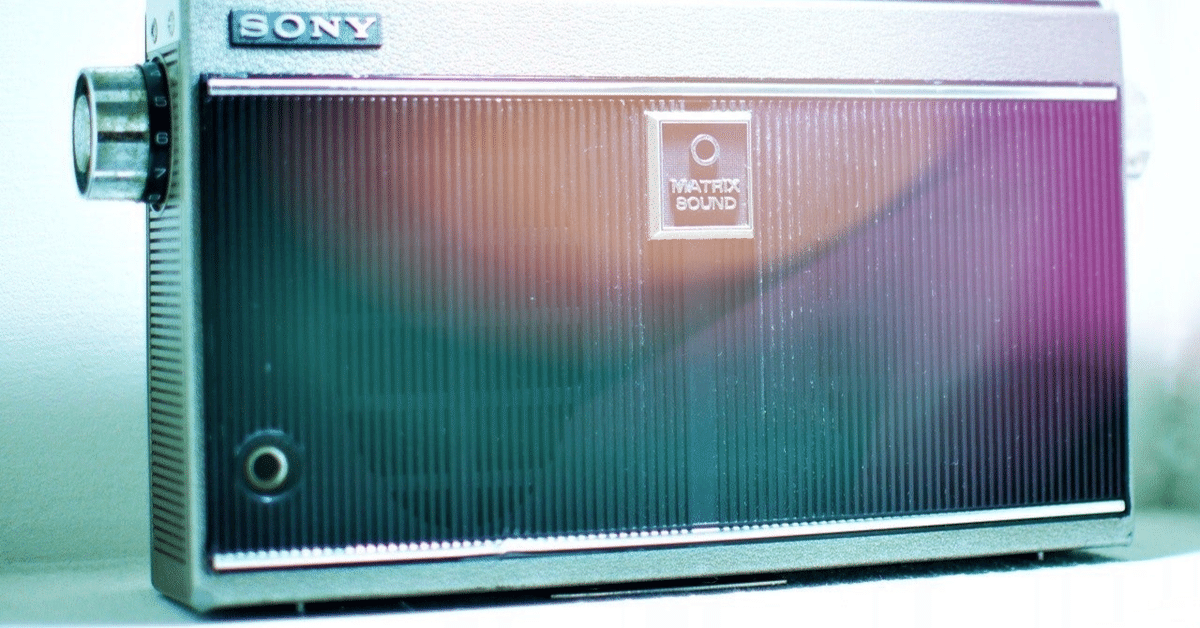
オーディオインターフェース【NOTEPAD12FX】をゲーム配信で使う旅② エフェクト編
どうも〜,前回の続きです.
無事にエフェクトがかかった状態でゲーム配信や録画ができたのでご報告します!
前回の記事
今回の内容
オーディオインターフェイス【NOTEPAD12FX】で,エフェクトがPCにかえらない問題の解決方法!!
まぁ,画像を見ていただければ音響システムをかじっている人は理解してくれると思います.はい!ドーン!!
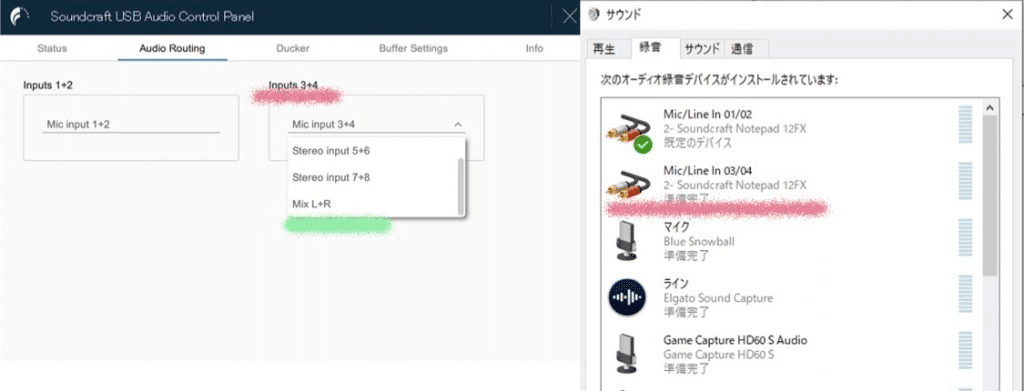
まず,なんで僕がこの問題に躓いたかと言いますと,こちらの商品はUSB4in/4outということをうたっています.
なので,音響素人の私は単純に「usbで繋ぐだけで,4つの道ができるのか!」と考えました.
Sound craft USB Audio control Panelの画像にあるInputs 1+2とInputs3+4がそのまま入っているもんだと思ってました.
設定方法
win側の録音設定でMic/Line 01+02を規定のデバイスに指定していると,Inputs 1+2しかwinには入らないぽいです.
同じように,win側の録音設定でMic/Line 03+04を規定のデバイスに指定すると,Inputs 3+4がwinに入ります.
自分の声にエフェクトがかかった音をNOTEPAD12FXからUSBに乗せてPCに出すには,Input 3+4でMix L+Rを設定し,その音をPC側で読み込むには,録音の規定デバイスをMic/Line 03/04にする必要があったのです.
これで解決しました〜.はい,以上.この問題を解決するのに本当に疲れた.
簡単なことだとは思うんですが,何せ普段仕事でPCを使うもMicrosoftのアプリケーションくらいで,このようなPC内部と外部機器のシステム的な繋がりは考えてない私なので....
追記
この方法で,配信した際にリスナーさんから「声小さくね?」と言われました.結果として,配信する際はLevelつまみを解放する必要がありました.なので,自分の声をモニタリングしながら配信している状態です.現在は,僕もこれで配信してますが,この問題の解決もできそうなので,それは次回のブログにします
最後に,私のような素人さんのための補足ですが,
Input 3+4だと,マイクを繋ぐ場所も3か4にしなきゃダメなのか?と思うかと思います.
確かにInputs 3+4のタグでMic inputs 3+4を指定していればそうかもしれません(試してないのでわかりませんが).ただ,Mix L+Rを指定している場合は,NOTEPAD12FX内で合成した音がPCへ移動するので,マイクは1や2に繋いだままでも大丈夫です.
それでは,みなさま,良い日々をお過ごしください〜
